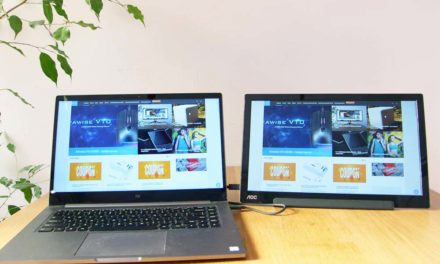Philips BDM4037UW – Az óriás, akinél nem csak a méret számít

Külső
Ahogy a bevezetőben olvashattátok, a képátló 40 col. Ez azt jelenti, hogy ha vastag lenne a káva, a panelhez képest biztos nem tűnne annak. A Philips BDM4037UW esetén ráadásul vékony a káva, így szinte eltűnik a hatalmas kép keretezése közben. A burkolat mindenhol ezüstszínű. A kicsomagolást követően az első, ami feltűnt, hogy mennyire vékony a kijelző. Az elektronika a hátlap alsó traktusában kapott helyet, így a felső részen a panel mögött már csak a burkolat van, ettől pedig az egész cucc légiesen könnyűnek tűnik.
A monitor nem csak nekem, hanem páromnak is tetszett. No, ő nem azzal jött, hogy mennyire gyönyörű a kép, hanem azzal, hogy végre egy monitortalp, ami vékony, és nem gyűjti a port. Hiába, na, vannak más szempontok is, mint amiket én észreveszek.

A talphoz kapcsolódik az állvány is. A legtöbb monitornál itt felsorolhatjuk, hogy a kijelző elforgatható x fokban, dönthető í fokban, és emelhető z centiméterben. Sőt, egyes esetekben a PIVOT mód, vagyis az állított kijelző is elérhető. A Philips BDM4037UW esetén, a méret miatt ezek értelműket vesztik, hiszen minek is akarnánk egy 40 colos kijelzőn emelni, amikor alapértelmezetten is felfelé kell néznünk, ha a képernyő tetejét akarjuk nézni. A forgatás még szóba jöhetne, de igazából arra sem volt nagyon szükségem. Amit megtehetünk, az a dőlésszög állítása. Ez sem túl bőséges, hiszen előre mindössze 5, hátra 10 fokot dönthetünk. Nem mintha nem lett volna elég, igazából pont nem tűnt fel, hogy kevés lett volna.

A csatlakozók és a kezelőszervek a burkolat hátsó felén kaptak helyet. A csatlakozók esetében senki nem kapja fel a fejét emiatt, a kezelőszervek miatt már többen. Főleg, ha megemlítem, hogy a kezelőszervek esetében jelen esetben már a többes szám használata is hiba, hiszen mindössze egy kis joystickot találunk hátul. Mondjuk az első bekapcsolásnál tapogattam is rendesen a készüléket, amíg meg nem találtam, hogy is tudnám bekapcsolni.
Ez az apró karocska használható arra, hogy ki-és bekapcsoljuk a kijelzőt – be kell nyomni – vagy a menüben kalandozzunk – húzogatjuk fel és le, jobbra és balra.
Csatlakozókból meglepően sokat találunk, aminek persze oka van, de erre majd visszatérünk a használat bemutatásánál. Szóval a képet bevihetjük egy hagyományos D-Sub csatlakozón vagy a két HDMI vagy a két Display Port valamelyikén. Van egy hang bemenet és fejhallgató kimenet, ezeken kívül pedig öt darab USB 3.0 csatlakozó, melyek közül az egyik természetesen bemenet, a másik négy viszont kimenet. A négy USB csatlakozóból egy ráadásként támogatja a gyorstöltés funkciót is.